State cercando di decidere tra Google Workspace e Office 365 per la vostra suite di email e produttività aziendale?
Google Workspace e Office 365 sono impegnati in una feroce competizione per conquistare la vostra azienda con una suite di software e servizi di produttività. Se non siete schierati da nessuna delle due parti, forse state cercando l’opzione giusta per ottimizzare le vostre operazioni aziendali.
In questa guida, confronteremo Google Workspace e Office 365 per aiutarvi a decidere quale sia la soluzione migliore per la vostra azienda.
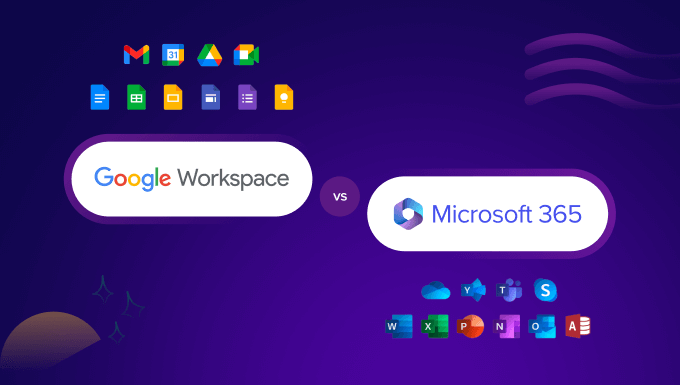
Cosa sono Google Workspace e Office 365 e perché ne avete bisogno?
Dopo aver creato un sito web, il passo successivo è solitamente quello di ottenere un indirizzo e-mail professionale.
A differenza dell’email @gmail.com o @outlook.com, un indirizzo email professionale è contrassegnato dal nome della vostra azienda: name@yourbusiness.com.
Sebbene la maggior parte delle società di hosting WordPress offra un indirizzo e-mail aziendale gratuito, non può competere con i potenti strumenti aziendali offerti da Google Workspace e Office 365, tra cui, ma non solo, e-mail più affidabili, archiviazione di file, documenti, fogli di calcolo, calendari, note, strumenti di videoconferenza, ecc.
Google Workspace include Gmail, Google Drive, Google Docs, Sheets, Slides, Calendar, Keep, Hangouts e altre applicazioni Google che probabilmente già utilizzate e amate.
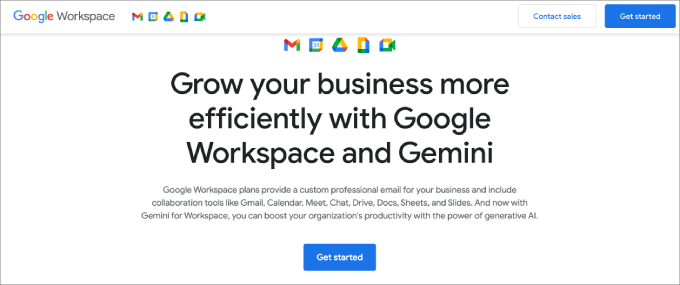
Hanno anche offerte uniche come Apps Script e AppSheet per la creazione di soluzioni personalizzate senza codifica e Jamboard per il brainstorming su lavagna.
Office 365 di Microsoft comprende Outlook, OneDrive, Word, Excel, PowerPoint, One Note, Skype e altre applicazioni Microsoft.
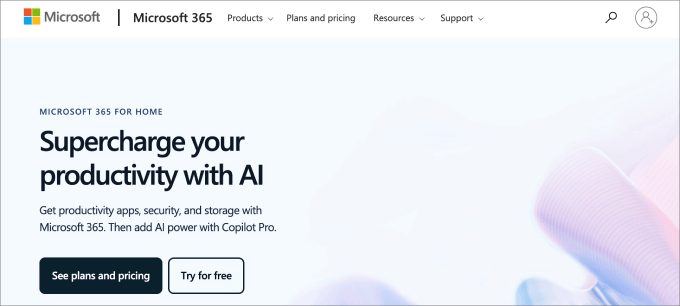
L’utilizzo di suite di produttività nel cloud consente di risparmiare sulla manutenzione delle licenze e delle installazioni software, sulla gestione di un reparto IT e altro ancora.
Tutti i vostri dati sono archiviati nel cloud, il che rende più facile l’accesso ai file da qualsiasi luogo e con qualsiasi dispositivo. Questo è ottimo se gestite un’azienda remota o se siete in viaggio mentre gestite il vostro blog WordPress.
| Features | Google Workspace | Office 365 |
|---|---|---|
| Pricing | Starter – $6 / user / month Standard – $12 / user / month Plus – $18 / user / month | Microsoft 365 Business Basic – $6 /user / month Microsoft 365 Business Standard – $12.50 /user / month Microsoft 365 Business Premium – $22 / user / month Microsoft 365 Apps for Business – $8.25 /user / month |
| Cloud Storage | Business Starter – 30GB per user Business Standard – 2TB per user Business Plus – 5TB per user | 1 TB for all plans 50 GB email storage |
| Apps | Docs, Sheets, Slides, Keep, Sites, Google Drive, Calendar, Meet, Gmail, Chat | Word, Excel, PowerPoint, OneDrive, Teams, Outlook, Exchange, SharePoint |
| Ease of Use | – Better admin controls – Better web and mobile apps | Better Desktop Apps |
| Collaboration | Live multi-user editing Hangouts for video conferencing Google Voice for phone calls and SMS | Live multi-user editing Skype for Business (available only with Business Premium or Enterprise plans) |
| Security and Support | – Data encryption – Data loss prevention – Google cloud security protection – Two-step verification – Built-in spam, phishing and unusual activity detection – 99.9% application availability guarantee | – Data encryption – Data loss prevention – Microsoft cloud security technology – Multi-factor authentication – Built-in spam, malware and unusual activity detection – 99.9% financially backed uptime guarantee |
| Customer Support | Standard Support (paid upgrade to Enhanced Support) | Round-the-clock phone and online support |
| Get Started | Buy Google Workspace | Buy Office 365 |
Perché vi serve Google Workspace o Office 365?
Ogni tipo di azienda può trarre vantaggio da Google Workspace o Office 365, sia che si tratti di un sito web di una piccola impresa, di un’azienda locale o di un negozio online.
Ecco solo una serie di motivi per utilizzare le suite di produttività:
- Collaborazione: L’efficienza del team si riduce alla collaborazione. Le decisioni importanti vengono prese attraverso strumenti di collaborazione come la condivisione di file, la messaggistica istantanea e le conferenze video e audio.
- Archiviazione dei file in cloud: I file sono probabilmente la spina dorsale di qualsiasi organizzazione. Documenti, PDF, fogli di calcolo e altri file aiutano a gestire le operazioni di un’azienda. Non c’è nulla di male nelle applicazioni tradizionali, ma trasferire i file altrove può essere difficile, ecco perché le opzioni basate sul cloud sono migliori.
- E-mail aziendale: Ogni azienda ha bisogno di un’e-mail per connettersi con i propri clienti, partner e dipendenti. Sebbene si possa optare per l’opzione gratuita “@gmail.com”, è meglio avere il proprio nome di dominio nell’e-mail, in modo che abbia un aspetto più professionale.
Detto questo, entrambe le suite offrono un’infinità di funzioni che consentono di gestire l’azienda in modo efficiente e di crescere. Diamo un’occhiata a queste caratteristiche e vediamo come Office 365 e Google Workspace si posizionano.
Sentitevi liberi di passare alla sezione che vi interessa di più.
Prezzi di Google Workspace vs Office 365
Ogni azienda ha molte spese, compresi gli strumenti software, e per questo il prezzo è un fattore importante da considerare. È necessario scegliere una soluzione che si adatti al proprio budget.
Confrontiamo i prezzi di Google Workspace e Office 365 per scoprire quale dei due offre il miglior rapporto qualità/prezzo.
Prezzi di Google Workspace
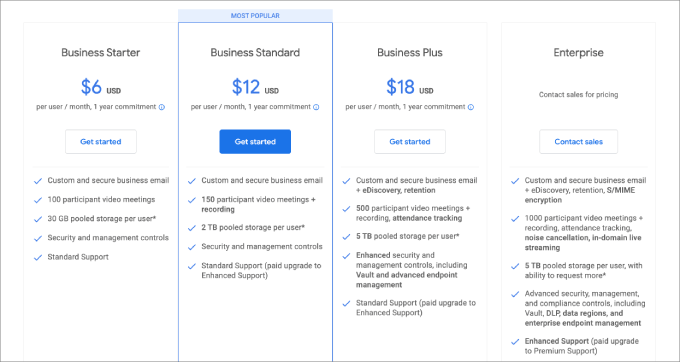
Google Workspace prevede tre semplici piani tariffari.
- Business Starter – 6 dollari per utente al mese per 30 GB di spazio di archiviazione cloud per utente.
- Business Standard – 12 dollari per utente al mese per 2 TB di spazio di archiviazione cloud per utente.
- Business Plus – 18 dollari per utente al mese per 5 TB di spazio di archiviazione cloud per utente.
Detto questo, tutti gli utenti hanno diritto a una prova gratuita per i primi 14 giorni.
Una volta raggiunto il piano Business Plus, si accede a strumenti di sicurezza e gestione potenziati. Ad esempio, Google Vault consente di cercare, gestire ed esportare facilmente le e-mail, le chat e altri dati di un’organizzazione. Inoltre, è disponibile una protezione avanzata dalle minacce per proteggere i dati sensibili da attacchi dannosi e malware.
Prezzi di Office 365
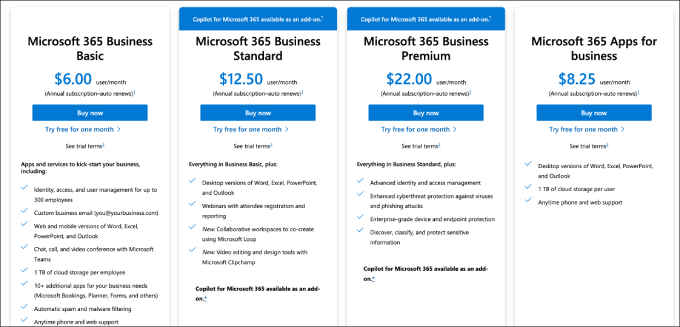
Office 365 prevede tre diversi piani tariffari per le medie e piccole imprese.
- Microsoft 365 Business Basic – $6 al mese per utente
- Microsoft 365 Business Standard – 12,50 dollari al mese per utente
- Business 365 Business Premium – 22 dollari al mese per utente
- Microsoft 365 Apps for business – 8,25 dollari per utilizzo al mese
Tutti i piani Microsoft 365 sono a pagamento su base annuale. Tuttavia, è disponibile una versione di prova gratuita di un mese per verificare se è adatto alle vostre esigenze.
Microsoft 365 offre 1 TB di spazio di archiviazione nel cloud con il piano base, l’accesso a tutte le app principali e un’e-mail aziendale personalizzata. Il piano Business Standard include programmi più avanzati, come la possibilità di eseguire webinar e persino nuovi strumenti di editing video e di progettazione con Microsoft Clipchamp.
Il piano Business Premium offre una protezione avanzata dalle minacce informatiche contro gli attacchi di phishing e i virus.
Vincitore: Pareggio. Sia Google Workspace che Office 365 hanno prezzi competitivi. A seconda delle applicazioni di cui la vostra azienda ha bisogno, una di esse può far pendere la bilancia verso l’altra. Ad esempio, Google offre applicazioni uniche come Sites, uno strumento per la creazione di pagine, mentre Office 365 ha un software di editing video chiamato ClipChamp.
Email professionale d’affari
Sia Google Workspace che Office 365 consentono di creare account di posta elettronica professionale utilizzando il proprio nome di dominio. Oltre a un dominio personalizzato, l’e-mail professionale offre una maggiore sicurezza e funzioni per scalare l’azienda, come più spazio di archiviazione e un numero di utenti.
Google Workspace – Gmail per le aziende
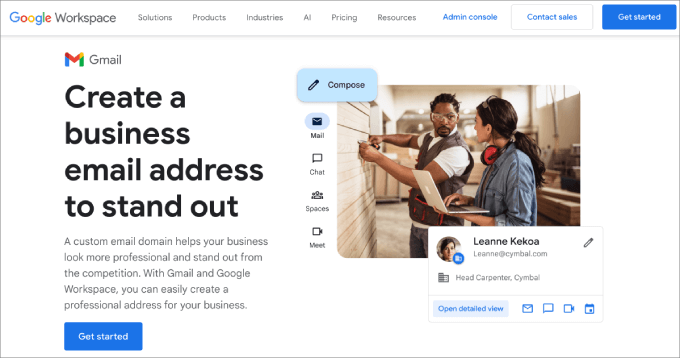
Google Workspace consente di registrare un nome di dominio o di utilizzare il nome di dominio esistente per creare account e-mail. È inoltre possibile creare fino a 30 alias di posta elettronica per ogni utente.
Gmail è la soluzione migliore se si cercano funzioni di collaborazione e risparmio di tempo. Ad esempio, invia automaticamente notifiche quando si viene taggati in un’altra app di Google, facilitando il lavoro dei team su documenti, progetti e presentazioni.
In Gmail esistono anche e-mail dinamiche, che consentono al destinatario di completare un’azione direttamente nell’e-mail, come rispondere a un commento o a una domanda, rispondere a un RSVP a un evento o a una riunione e sfogliare un catalogo.
Nel complesso, l’intera interfaccia sembra più moderna e molto più facile da navigare, rendendo Gmail più semplice da usare. Una delle caratteristiche migliori è l’opzione guidata dall’intelligenza artificiale che suggerisce frasi e parole durante la digitazione e un comodo pulsante snooze per ritardare i messaggi in arrivo.
Se siete interessati a crearne uno, leggete il nostro tutorial su come impostare un indirizzo e-mail professionale con Gmail e Workspace.
Office 365 – Outlook per le aziende
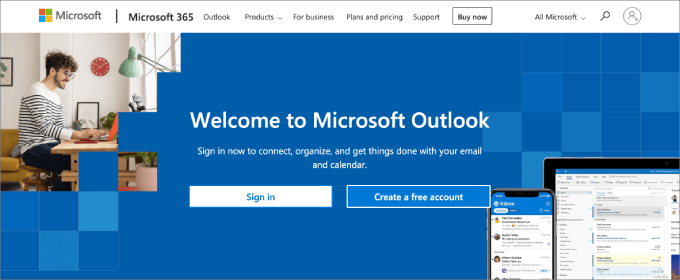
Office 365 consente inoltre di creare facilmente indirizzi e-mail professionali con il proprio nome di dominio. Offre 400 alias di posta elettronica per ogni utente.
Outlook è l’ideale per chi preferisce un client di posta elettronica desktop. Collegarsi online per accedere alla posta elettronica può essere una distrazione, per questo è utile avere una versione desktop completa.
Tuttavia, Outlook sembra avere problemi anche per quanto riguarda l’accuratezza della ricerca. Se, ad esempio, si sta cercando un’e-mail specifica in una catena, Outlook può far comparire anche altre e-mail della stessa catena, rendendo più difficile la ricerca.
Inoltre, gli annunci sono posizionati a lato dell’app di posta elettronica sul piano Office 365 Business Basic.
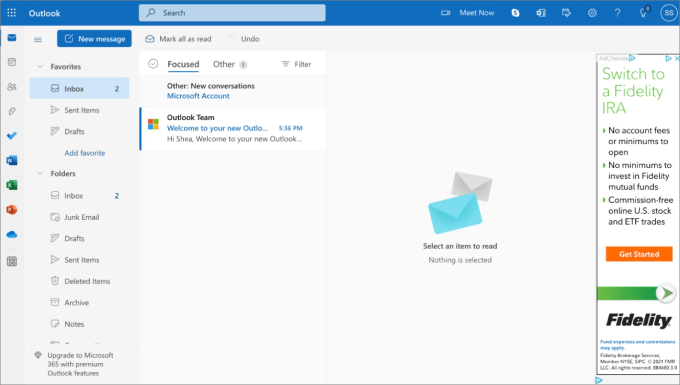
Da un punto di vista estetico, la pubblicità è più fastidiosa per gli utenti, il che può danneggiare leggermente l’esperienza d’uso. Per avere un’esperienza priva di pubblicità è necessario effettuare l’upgrade al piano Business Standard, mentre Gmail è privo di pubblicità su tutti i piani.
Verdetto: Google Workspace, poiché offre un’esperienza utente migliore. Grazie alla collaborazione con i tag, all’assenza di pubblicità e alla migliore ricercabilità, Gmail rende la gestione delle e-mail molto più semplice.
Archiviazione e condivisione di file nel cloud
Uno dei motivi principali per utilizzare una suite di produttività cloud è l’archiviazione dei file. È possibile salvare tutti i file nel cloud in modo da potervi accedere ovunque, con qualsiasi dispositivo, e condividerli facilmente.
Sia Google Workspace che Office 365 semplificano l’archiviazione e la condivisione dei file.
Google Workspace – Archiviazione cloud Google Drive
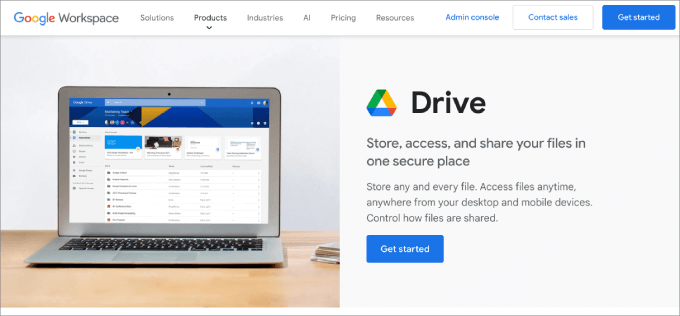
Con il piano Starter, Google Workspace offre a ogni utente 30 GB di spazio di archiviazione nel cloud. Passando al piano Standard, si ottengono 2 TB di spazio di archiviazione per utente, mentre con il piano Plus si ottengono 5 TB di spazio di archiviazione per utente.
Utilizza Google Drive per archiviare e gestire i file. È dotato di applicazioni che si possono scaricare su dispositivi mobili, tablet o desktop. Ciò consente di accedere facilmente ai file archiviati in Drive e di renderli disponibili anche offline.
Con Google Drive è facilissimo condividere i file con i colleghi o con chiunque altro. È possibile condividerli via e-mail, consentire ad altri di visualizzare o modificare un file e persino di scaricarlo.
Molti plugin di backup per WordPress consentono anche di archiviare i backup del sito web su Google Drive. Se disponete di uno spazio di archiviazione illimitato, potete archiviare in modo sicuro tutti i backup del vostro sito web sul cloud.
Noi di WPBeginner consigliamo di eseguire il backup dell’intero sito WordPress su Google Drive, in modo da essere preparati al peggiore degli scenari.
Office 365 – Archiviazione cloud OneDrive
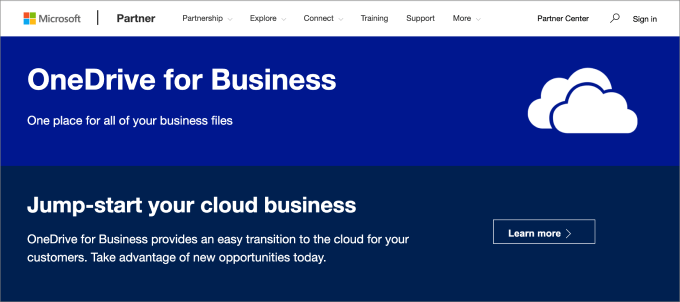
Office 365 offre 1 TB di spazio di archiviazione nel cloud per ogni utente con tutti i suoi piani. Si tratta di una quantità di spazio di archiviazione notevole, ma non illimitata. Ogni utente riceve anche 50 GB di spazio di archiviazione per le e-mail, che è separato dal limite di archiviazione di OneDrive.
Utilizza OneDrive per archiviare e gestire i file ed è dotato di applicazioni desktop, mobili e web. Analogamente a Google Drive, con OneDrive è possibile sincronizzare i file e condividerli facilmente.
Sebbene Office 365 non offra uno spazio di archiviazione cloud illimitato come Google Workspace, probabilmente non avrete bisogno di tutto questo spazio. 1 TB è molto per lo spazio di archiviazione in-the-cloud per un singolo utente, che comunque molte persone non utilizzeranno mai.
Verdetto: Google Workspace offre più spazio di archiviazione totale se si passa al piano Business Standard o superiore. Detto questo, Office 365 offre più spazio di archiviazione a un prezzo inferiore.
Applicazioni di produttività
Le app di produttività sono la spina dorsale della maggior parte delle piccole imprese. È qui che i team collaborano ai progetti, ottimizzano i flussi di lavoro e gestiscono i dati. Sia Google Workspace che Office 365 offrono l’essenziale, come documenti, fogli di calcolo, presentazioni e altro ancora.
Diamo un’occhiata alle app offerte da entrambe le piattaforme e al loro confronto.
Applicazioni in Google Workspace

Google Workspace include le più diffuse applicazioni di Google come Gmail, Google Docs, Sheets e Slides, Google Calendar, Keep, Hangouts e molte altre.
Google si concentra sulla semplicità e sulla collaborazione in tempo reale. La collaborazione con i membri del team avviene senza soluzione di continuità e si connette facilmente con tutte le altre app della piattaforma. Offre anche il co-authoring in tempo reale, in modo che i singoli possano lavorare contemporaneamente sullo stesso documento. Ciò significa che è possibile commentare, suggerire, rivedere le modifiche e prendere appunti con facilità.
Queste app funzionano meglio in un browser desktop su tutti i sistemi operativi. Google ha anche applicazioni mobili per Android e iOS. Se si utilizza già un telefono Android, è possibile che le versioni mobili siano preinstallate nel telefono.
Google offre anche versioni offline di alcune app che funzionano nel browser. Tuttavia, la loro funzionalità offline è piuttosto limitata ed è necessario rendere disponibile individualmente un file per la modifica offline.
A differenza della suite di produttività di Microsoft, che comprende versioni web e desktop, gli strumenti di Google sono esclusivamente basati sul web. Detto questo, Google Workspace ha un’interfaccia più pulita ed è molto più facile da usare.
Applicazioni in Office 365
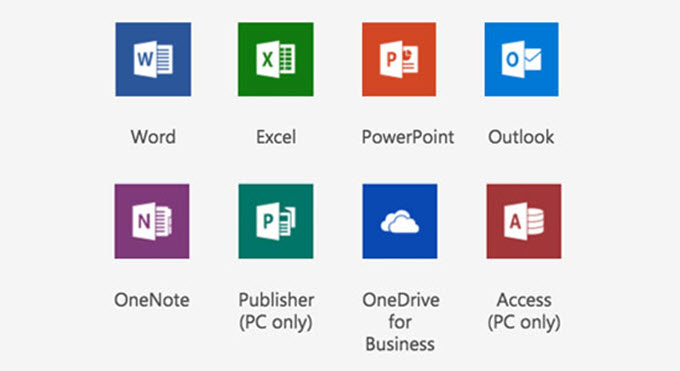
Un abbonamento aziendale a Office 365 consente di accedere alle applicazioni di Microsoft Office come Word, Excel, PowerPoint, Outlook e OneNote. Per i computer desktop, queste applicazioni sono ancora la suite di applicazioni per ufficio più ricca di funzioni e completa sul mercato.
Tutte le applicazioni Word hanno molti più modelli precostituiti rispetto alle loro controparti Google.
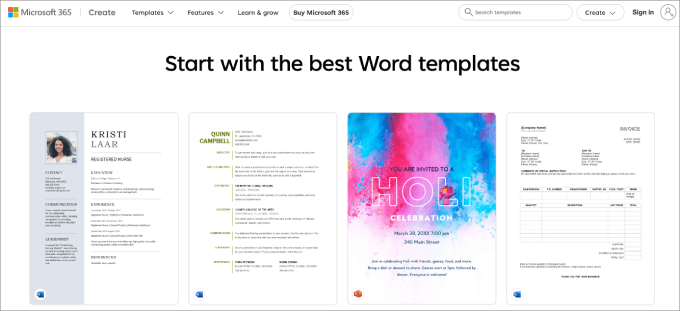
Word dispone di 300 modelli aziendali diversi rispetto a Google Docs, che ne ha solo 55 di tutti i tipi, compresi quelli aziendali, personali e didattici. Inoltre, Word ha più tipi di grafici da incorporare nei documenti.
Questo vale anche per altre applicazioni. Excel offre oltre 80 modelli diversi per i vari tipi di bilancio, mentre Google Sheets ha 19 modelli in totale.
Alcune applicazioni hanno anche funzionalità più avanzate di quelle di Google. Per esempio, PowerPoint ha la caratteristica QuickStarter, che aiuta a creare rapidamente una bella presentazione in pochi minuti. È sufficiente digitare un argomento e l’applicazione fornisce le fonti dei fatti e i risultati delle ricerche. Imagely suggerisce anche layout, temi e immagini da utilizzare.
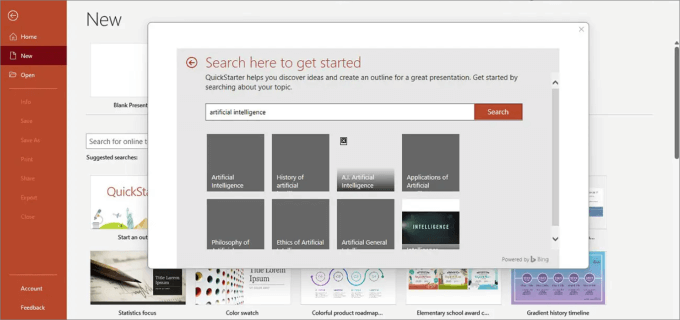
Nel complesso, le applicazioni desktop di Office 365 stabiliscono uno standard molto elevato con il quale nessuna applicazione web o mobile è stata in grado di competere.
Verdetto: pareggio. Google Workspace è migliore per facilità d’uso e collaborazione. Tuttavia, Office Workspace eccelle nei template e ha funzionalità più avanzate.
Strumenti di collaborazione
Con il lavoro a distanza che sta diventando la nuova norma, gli strumenti di collaborazione sono più importanti che mai. I membri del team hanno bisogno di videoconferenze, chat, messaggistica e spazi condivisi per facilitare le discussioni interne.
Ci sono molti strumenti da analizzare, per cui ci occuperemo di ciò che offre ciascuna suite.
Strumenti di collaborazione in Google Workspace
Workspace offre Google Meet, che comprende Google Chat e Hangouts.
Google Meet eccelle per l’accesso degli ospiti. I membri dei team possono invitare ospiti esterni a collaborare e partecipare alle conversazioni senza avere un account Google. Microsoft Teams, invece, richiede che gli ospiti abbiano un account Microsoft o facciano parte di un’organizzazione.
Un altro vantaggio è che Google Meet consente a più partecipanti di unirsi a una stanza per i piani Plus ed Enterprise. È possibile avere fino a 500 persone in una singola stanza.
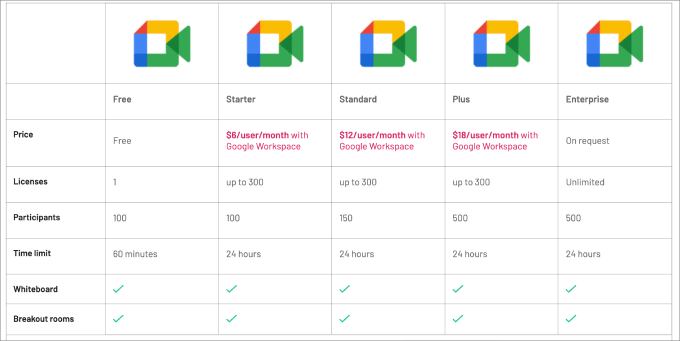
In confronto, Microsoft Teams vi limita a 300 partecipanti per tutti i piani.
Anche se non si tratta di un grosso problema, la bilancia pende a favore di Google Meet.
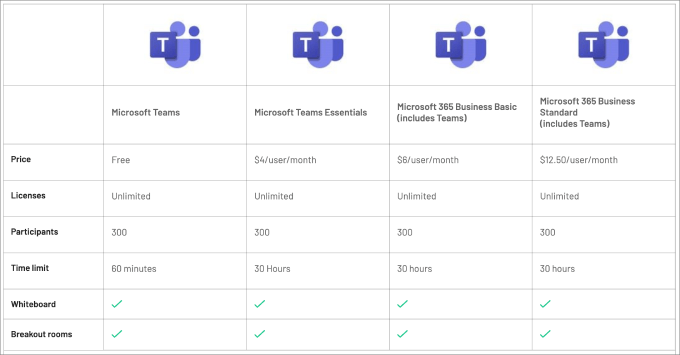
Tuttavia, il vantaggio principale di Google Meet è semplicemente la sua esperienza utente. Si sincronizza facilmente con l’ecosistema di app di Google. Grazie alle regolazioni della qualità delle chiamate powered by AI, le riunioni si svolgeranno senza problemi audio e visivi.
Detto questo, Google Chat, la piattaforma di messaggistica, non ha la stessa facilità d’uso per creare canali specifici di Microsoft Teams.
Inoltre, Workspace dispone di Google Voice, un fornitore di servizi VOIP che consente di effettuare chiamate telefoniche basate sul cloud. Google Voice è più avanzato di Microsoft Team Phone in quanto offre funzioni più avanzate. Tra queste, la trascrizione automatica della casella vocale guidata dall’intelligenza artificiale per una migliore gestione dei dati e l’eDisocvery.
Strumenti di collaborazione in Office 365
Office 365 offre Microsoft Teams come strumento principale per la collaborazione. Funziona in modo simile a Slack, dove è possibile comunicare in diversi canali o inviare direttamente messaggi a singoli individui, in modo che tutte le chat siano adeguatamente isolate.
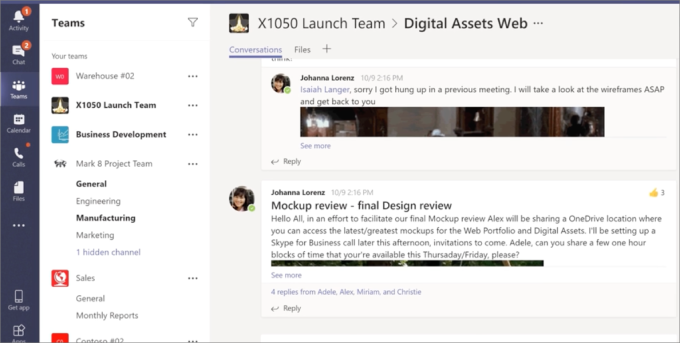
Inoltre, all’interno di ogni canale, è possibile segmentare ulteriormente per argomento o per reparto, per organizzare la comunicazione con l’azienda. L’app di messaggistica dispone di schede in cui è possibile allegare file o collegare servizi di terze parti.
Inoltre, Microsoft Teams dispone di un calendario e di conferenze integrati nel programma. In questo modo, non è necessario andare avanti e indietro da Outlook per sapere quando sono le riunioni.
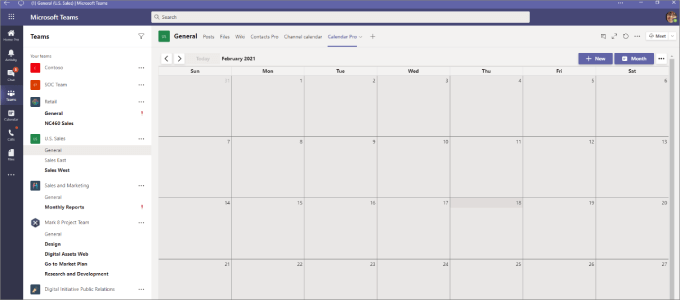
Poi, fai clic sull’evento programmato nel calendario per partecipare a una conferenza video o audio. Lo strumento di conferenza è dotato di tutte le caratteristiche che ci si aspetta, come la registrazione delle riunioni e la condivisione degli schermi.
Il bello di Microsoft Team è che si può usare la casella di ricerca per digitare argomenti, nomi o comandi per trovare ciò che si sta cercando.
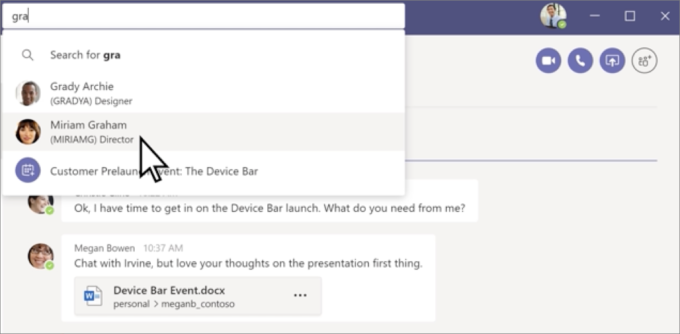
Oltre allo strumento di chat e conferenza, è disponibile anche Microsoft Team Phone, che consente di effettuare chiamate interne. Tuttavia, è necessario pagare un piano specifico per le chiamate nazionali, un piano per le chiamate internazionali o un piano pay-as-you-go.
In confronto, Google Voice offre chiamate gratuite verso gli Stati Uniti e il Canada.
Verdetto: Google Workspace perché è intuitivo e ha più funzioni AI in Hangouts.
Misure di sicurezza
La sicurezza è una delle principali preoccupazioni delle piccole imprese quando utilizzano le applicazioni cloud. Vediamo come Google Workspace e Office 365 proteggono i dati archiviati sulle loro piattaforme cloud.
Caratteristiche di sicurezza di Google Workspace
Google Workspace è costruito in alto sull’infrastruttura cloud di Google e utilizza gli stessi livelli di sicurezza di Google. Ciò include il rilevamento automatico di attività sospette, tentativi di phishing e altri tentativi di hacking.
In qualità di amministratore, Google consente di impostare diversi criteri per impedire l’accesso non autorizzato alla console di amministrazione o a qualsiasi account utente. È possibile utilizzare l’autenticazione a due fattori e applicarla a tutti gli utenti.
È inoltre dotato di una funzione di protezione dalle fughe di dati che consente di impostare parole chiave per bloccare qualsiasi comunicazione in uscita. Google Workspace è dotato di un sistema integrato di rilevamento di spam, virus e malware, che analizza tutti i documenti e gli allegati.
Caratteristiche di sicurezza di Office 365
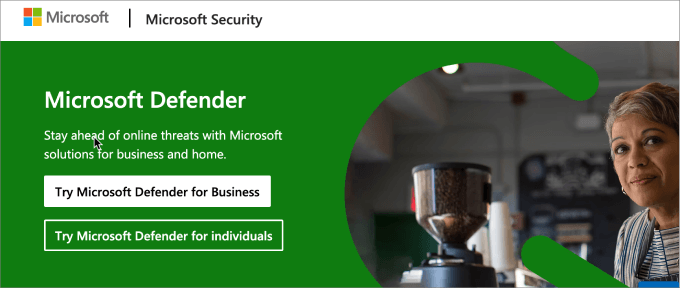
Office 365 dispone di Microsoft Defender, un’applicazione di sicurezza per l’intera suite di produttività.
Consente di attivare l’autenticazione a più fattori per tutte le password degli utenti. Con l’autenticazione a più fattori, gli utenti devono fornire più forme di autenticazione prima di accedere ai loro account, rispetto all’opzione a due fattori offerta da Google Workspace. Le opzioni più comuni sono le richieste via messaggio di testo, la notifica dell’app mobile o l’app Authenticator.
Utilizza inoltre i propri strumenti di intelligenza artificiale per apprendere le abitudini di lavoro di ciascun utente e rilevare attività sospette e segnalarle se qualcosa sembra fuori posto. Con il piano business, si ottiene l’accesso a Microsoft Defender, una soluzione di sicurezza premium per mantenere i dati al sicuro.
Microsoft offre anche un supporto esteso ai protocolli di autenticazione delle e-mail, come 365 DMARC. Questa soluzione protegge specificamente dalle e-mail di phishing in entrata inviate al vostro dominio aziendale. È possibile specificare ai server di posta elettronica come rispondere alle e-mail inviate dal proprio dominio che non superano i controlli di autenticazione.
Include uno strumento di prevenzione della perdita di dati per proteggersi da furti e fughe di dati. L’organizzazione può anche limitare l’accesso degli utenti ai dispositivi forniti dall’azienda utilizzando lo strumento di gestione dei dispositivi.
Office 365 utilizza anche gli strumenti di rilevamento di spam, virus e malware di Microsoft per analizzare tutti i documenti, le e-mail e gli allegati.
Verdetto: Office 365 perché offre protocolli di autenticazione a più fattori e analisi di sicurezza avanzate nei piani di livello superiore. È adatto alle imprese con esigenze di sicurezza rigorose o a quelle che operano in settori altamente regolamentati.
Assistenza clienti
Assistenza clienti di Google Workspace
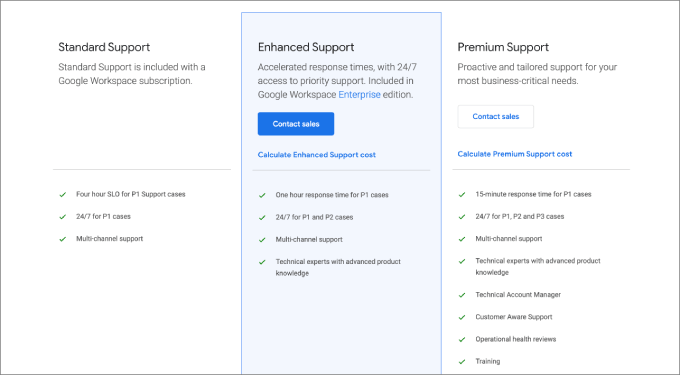
Purtroppo, Google non gode di un’ottima reputazione per quanto riguarda l’assistenza clienti. È estremamente difficile entrare in contatto con una persona reale per risolvere i problemi che si verificano con i suoi prodotti o strumenti.
Oltre a questo, Google offre solo un supporto basato sul web attraverso la live chat, il centro assistenza e la sua community.
Il problema principale dell’assistenza web è che è necessario disporre di una connessione a Internet per ricevere assistenza. Sebbene sia possibile acquistare un supporto avanzato con Google Workspace, questo è previsto solo nel piano Enterprise.
Assistenza clienti Office 365
D’altra parte, Office 365 non nega ai suoi utenti i canali di supporto, indipendentemente dal piano tariffario. Tutti i piani offrono supporto online e telefonico 24/7. Inoltre, è possibile accedere al supporto tecnico per la risoluzione dei problemi e l’implementazione.
Verdetto: Office 365 offre anche un’assistenza telefonica, anche per i livelli di servizio più bassi.
Grafico di confronto tra Google Workspace e Office 365
La valutazione di entrambe le suite di produttività può risultare confusa, a meno che non si possano vedere visivamente le differenze. Ecco perché abbiamo messo insieme un confronto fianco a fianco per avere una panoramica più rapida.
Google Workspace vs Office 365: qual è il migliore?
Google Workspace è l’opzione migliore per la maggior parte delle persone, comprese le piccole e medie imprese e le startup. Anche un principiante può padroneggiare tutte le app come Documenti, Fogli, Incontri e Calendario. È possibile configurare tutto in pochi clic ed è facile collaborare con i membri del team.
Office 365 è più adatto alle aziende di livello enterprise in cui tutti i dipendenti lavorano da un ufficio utilizzando un PC Windows. Le loro applicazioni desktop sono di altissimo livello, soprattutto se si fa parte di un ecosistema Windows.
Questo confronto è simile a quello tra Mac e PC o tra Apple e Android. Office 365 offre funzionalità migliori in molti casi, ma è molto più difficile da usare e imparare. Google Workspace è facile da capire e molto più veloce da configurare.
Speriamo che questo articolo vi abbia aiutato a confrontare Google Workspace vs Office 365 per scoprire quale sia il migliore. Potreste anche voler consultare il nostro elenco dei migliori plugin e strumenti WordPress per i siti web aziendali, insieme ai migliori strumenti aziendali gratuiti per le piccole imprese.
Se questo articolo vi è piaciuto, iscrivetevi al nostro canale YouTube per le esercitazioni video su WordPress. Potete trovarci anche su Twitter e Facebook.





Syed Balkhi says
Hey WPBeginner readers,
Did you know you can win exciting prizes by commenting on WPBeginner?
Every month, our top blog commenters will win HUGE rewards, including premium WordPress plugin licenses and cash prizes.
You can get more details about the contest from here.
Start sharing your thoughts below to stand a chance to win!
Isaac Young says
Excel is a game changer vs sheets.
I use outlook but must say G suite has way way better search accuracy. If excel is not that important then G suite would be the way to go for those pulling up older email and information from past email.
WPBeginner Support says
Thanks for sharing your experience with the two!
Admin
Ankit says
Once you start using Gsuite, you will start loving it. When I started using Gsuite, I hated it since I was used to Microsoft office, especially excel.
But slowly i loved the collaboration features in Slide n Sheet which is much better in Gsuite compared to O365.
Also there are tons of functions now in google sheet (Like FILTER, UNIQUE, QUERY, etc) which makes life easy and now i love working on google sheet by default.
Offcourse if it’s heavy data analysis (File size in MBs) then google sheet should not be used
WPBeginner Support says
Thanks for sharing your experience with the two
Admin
Donald Stauty says
Our church is talking about implementing GSuite. My work environment is on MOS365. My biggest problem is that my experience is that MSExcel is a huge business tool that Sheets cannot compare to at this time.
WPBeginner Support says
Thanks for sharing your opinion
Admin
Vince says
You forgot MSO365 is now with teams which allows sending toll call invites
WPBeginner Support says
Thank you for that feedback for when we update the article.
Admin
Lori says
While overall a good write up, one point that most reviewers don’t cover is shared groups vs shared inboxes. While Google provides collaborative shared groups they don’t provide it in a separate inbox environment space as MSO365 does. To be honest, this feature is what keeps me using MSO365. It’s not about the money, they almost cost the same. In fact, most of the feature aside from this one are the same.
WPBeginner Support says
Thanks for sharing your experience with this
Admin
Ariel Veras says
Very good article, thanks!
WPBeginner Support says
You’re welcome
Admin
Shadeofblkness says
Great Article.
Thanks.
WPBeginner Support says
You’re welcome, glad you liked our article
Admin
James says
So I’m still at the same place I was before. I use and I’m comfortable with both Gmail AND Office, and I was hoping to get something out of this article that would be beneficial. No matter. I guess I just have to make a decision
WPBeginner Support says
Hope our article helps you decide the features you need
Admin
Vayth says
I’m on the same boat. I haven’t chosen any, but I’m leaning towards office 365. IMO, gmail and outlook is almost similar, but desktop office is still far superior than gdocs. The collaboration is also good. Besides, you can sync outlook to gmail and google calendar anyway if they’re not to your taste.
Boyi says
Thanks for the detailed write up! It is very useful.
I have limited IT knowledge but wish to find out if I need to set up email domain for the office and there are a few staffs under the same company… does it mean I make one payment for the domain fee (yearly says $12) and then another payment to cover number of users (monthly says $6 per person)…
And what you had shared above are in USD am I right?
WPBeginner Support says
The prices are in USD and if you didn’t have the domain you would need to pay for the domain and for each user.
Admin
Steve says
Thanks for the comparison. While I’m a huge fan of Google and their apps, Office 365 is the way to go. The Office suite applications included are universal business tools. The apps included with G Suite are not business tools.
WPBeginner Support says
They are both business tools, it would depend on personal preference for which is best for your business
Admin
Gowtham says
Amazing explanation about Guite vs office 365..
I have few doubts that is as like Microsoft Exchange server is getting deployed locally in our on-premise server.
Is it possible to host Office 365 application in our own server ?
Please correct my doubt is wrong.
WPBeginner Support says
Hey Gowtham,
You can integrate Office 365 with your on premise exchange server. You can sync on premise servers to the cloud servers or you can create a hybrid cloud environment with some user information on the cloud and some on your local server.
Admin
Sasha says
You can call anywhere in the world mobile or landline using Skype for Business.
Michael McCool says
My number one issue with G Suite is the lack of native Outlook connectivity for full email, calendar and contact syncing. There is the G Suite sync tool, but I’ve found it to be buggy and not 100% reliable. This is especially important when working across multiple devices, and needing consistent contact and calendar data on all devices.
I have worked with quite a few companies that have used G Suite, and the ones that use web mail loved it, while those that used Outlook ran into problems at some point.
My recommendation is that if you use Outlook on the desktop for email, go with office 365. If you use webmail, then make a choice which features will be best for you.